6 manieren om objecten uit foto's te verwijderen [eenvoudige stappen]
Voordat we afbeeldingen uploaden naar sociale-mediaplatforms, moeten we soms ongewenste objecten verwijderen die onze afbeeldingen ruïneren. Deze objecten kunnen straatnaamborden zijn, ongewenste mensen of dieren, schaduwen of elk object in uw afbeelding dat ongepast is in uw afbeelding. Veel mensen vinden het echter moeilijk om naar de beste applicatie te zoeken om objecten uit hun afbeeldingen te verwijderen, en sommigen weten niet hoe ze een object moeten verwijderen. Daarom zullen we in dit bericht stukjes informatie met u delen over hoe objecten van foto's te verwijderen met behulp van de beste applicaties.
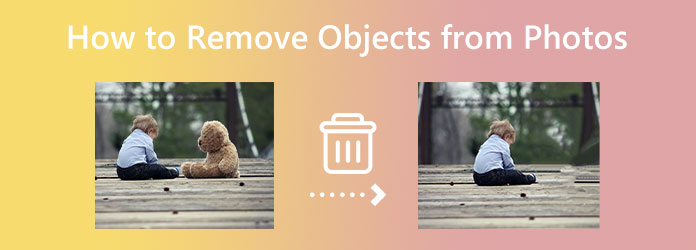
Deel 1. Objecten gratis online verwijderen uit foto's
Als u een van de mensen bent die liever online toepassingen gebruikt om afbeeldingen te bewerken, dan hebben wij de beste software voor u. Terwijl we zoeken naar de beste objectverwijderaar van internet, vinden we deze fantastische applicatie die veel mensen gebruiken. Hieronder laten we u ook de stappen zien om gratis objecten van foto's online te verwijderen.
Tipard Afbeelding Watermerk Verwijderaar Gratis Online is een van de beste watermerkverwijderaars. Het verwijdert geen watermerken; het kan ook ongewenste objecten uit uw afbeeldingen verwijderen. Ook helpt deze online watermerkverwijderaar u op drie manieren om objecten uit afbeeldingen te verwijderen. U kunt de veelhoek, de lasso of het penseel gebruiken om objecten uit uw afbeeldingen te verwijderen. Bovendien ondersteunt het bijna alle afbeeldingsbestandsindelingen, zoals PNG, JPG, JPEG en WebP. Wat zelfs uitstekend is aan deze tool, is dat het ongewenste objecten uit uw afbeeldingen kan verwijderen zonder de kwaliteit ervan te verpesten.
Bovendien, als u de afmetingen van uw afbeelding wilt bijsnijden nadat u het object hebt verwijderd, kunt u dit eenvoudig met deze tool doen. Tipard Image Watermark Remover Free Online is toegankelijk in alle bekende browsers, zoals Google, Firefox en Safari. En het is geheel gratis en veilig in gebruik.
Hoe ongewenste objecten gratis online van foto's te verwijderen
Stap 1 Ga eerst naar Tipard Afbeelding Watermerk Verwijderaar Gratis Online door te zoeken in het zoekvak. U kunt ook rechtstreeks naar de hoofdpagina gaan door op de meegeleverde link te klikken.
Stap 2 En klik in de hoofdgebruikersinterface op de Selecteer foto om de afbeelding te importeren die u wilt bewerken. Je kan ook drag-drop uw afbeeldingsbestand van uw computermappen naar het gebied Foto selecteren.
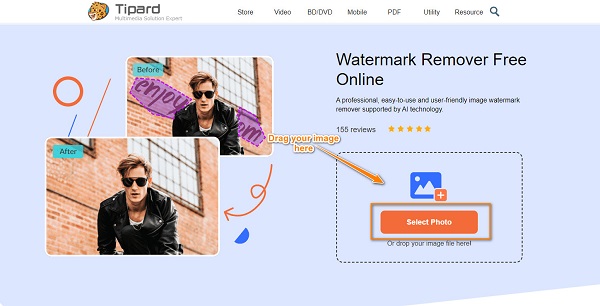
Stap 3 Na het uploaden van uw afbeelding kunt u nu de tool kiezen die u wilt gebruiken om een object te verwijderen. Gebruik de Polygonal hulpmiddel als het object op uw afbeelding onregelmatig is. Gebruik de Lasso tool als u de grootte van het object zo veel mogelijk wilt verkleinen. Gebruik dan de Borstel tool om het gebied van het object precies te kiezen.
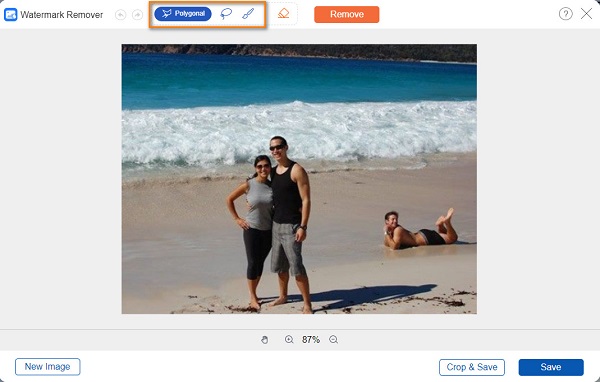
Stap 4 Selecteer nu het object dat u wilt verwijderen met behulp van het verwijderhulpmiddel dat u hebt gekozen. Zodra het object volledig bedekt is, klikt u op de verwijderen om het watermerk te wissen.
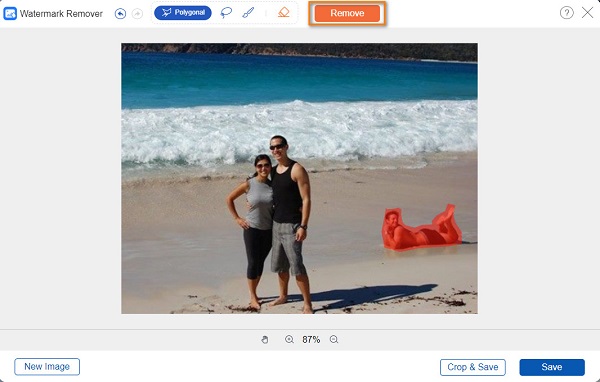
Stap 5 Zoals je in het voorbeeld kunt zien, is het watermerk nu verdwenen. Klik op de Bespaar knop in de rechter benedenhoek van de interface om uw uitvoer op uw apparaat op te slaan.
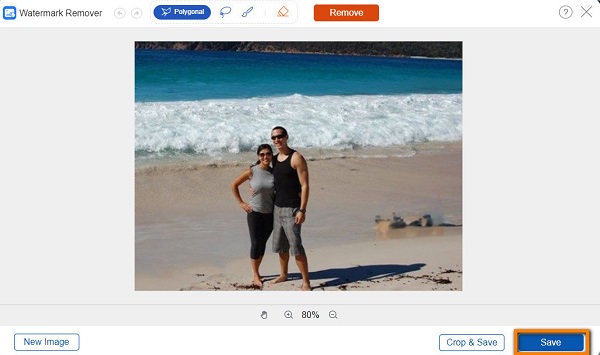
Deel 2. Verwijder object van foto offline op Windows en Mac
Als u vaak ongewenste objecten of watermerken van uw foto's verwijdert, raden we u aan om offline toepassingen te gebruiken. Er zijn tal van professionele fotobewerkings-apps die u zowel op uw Windows- als Mac-apparaat kunt downloaden. Zet u dus schrap, want we laten u de drie methoden zien om objecten van foto's te verwijderen met behulp van apps.
1. Adobe Photoshop
Adobe Photoshop is de bekendste toepassing voor het bewerken van afbeeldingen die door veel professionele editors wordt gebruikt. Met deze applicatie kunt u uw afbeelding met hoge kwaliteit bewerken en verbeteren. Wat u ook met uw afbeelding moet doen, Photoshop heeft ongetwijfeld de tool die u zoekt. Bovendien kunt u met Photoshop een ongewenst object uit uw afbeelding verwijderen of verbergen met behulp van het gereedschap Kloonstempel, het gereedschap Patch of het gereedschap Snel retoucheerpenseel. Voor beginners is de interface van Photoshop echter te complex, waardoor ze het moeilijk kunnen gebruiken. En het is niet gratis te gebruiken.
Objecten uit een foto verwijderen met Photoshop:
In deze zelfstudie leert u hoe u een object kunt verwijderen met Photoshop met behulp van de Clone Stamp-tool.
Stap 1 Download en installeer Adobe Photoshop op uw apparaat en start het. Importeer vervolgens uw afbeelding om het ongewenste object te verwijderen.
Stap 2 Klik op de Hulpmiddel Kloonstempel vanaf het linkerdeel van de interface en ga naar het gebied waar het object zich bevindt.
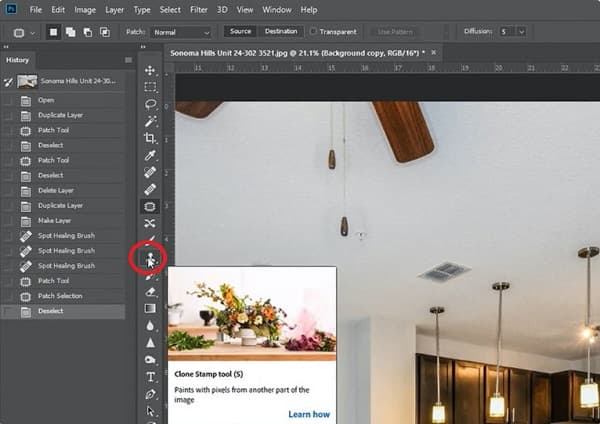
Stap 3 En houd dan de anders toets op uw toetsenbord totdat uw cursor eruitziet als een vizier. Selecteer het gebied dat u als voorbeeld wilt instellen.
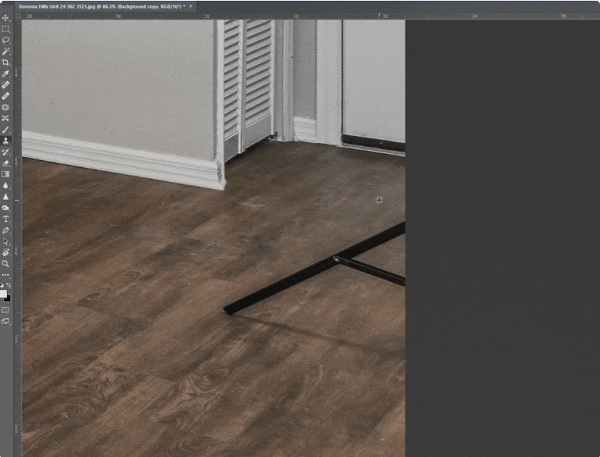
Stap 4 Borstel ten slotte het gebied dat u wilt verwijderen. Vervolgens worden de pixels van het geselecteerde gebied gekopieerd. Hiermee wordt het object uit uw afbeelding verwijderd.
2. GIMP
GIMP is ook een uitstekende software voor het verwijderen van ongewenste objecten van uw foto's. Ook staat GIMP bekend als een van de beste alternatieven voor Adobe Photoshop. Daarnaast bevat het ook bewerkingstools die u kunnen helpen het object uit uw afbeelding te verwijderen. U kunt het gereedschap Selectie uit pad van GIMP gebruiken om ongewenste objecten te verwijderen. Het nadeel van GIMP is dat het een moeilijk te gebruiken interface heeft, waardoor het voor veel gebruikers moeilijk te gebruiken is.
Hoe GIMP te gebruiken om objecten van foto's te verwijderen:
Stap 1 Open je afbeelding in GIMP door naar Bestand> Openen. Zoom vervolgens indien nodig in op de afbeelding met behulp van de Zoom gereedschap.
Stap 2 Maak ankerpunten om het ongewenste object uit uw foto te selecteren. Klik en sleep uw laatste ankerpunt zodat het overlapt met het eerste ankerpunt.
Stap 3 Nadat u uw ankerpunten hebt getekend, klikt u op de Selectie uit pad keuze. Hierdoor wordt uw object een selectie zodat het niets van buiten het object schildert.
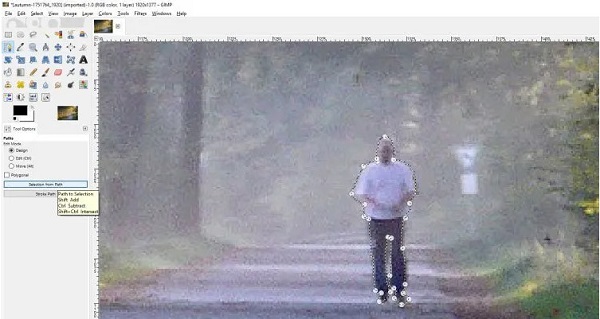
Stap 4 Klik op de Kloon tool en selecteer het gebied waar u pixels wilt kopiëren. Schilder vervolgens het object van je foto om het te verwijderen.
Adobe Lightroom
Een andere fantastische toepassing om elk ongewenst object uit uw afbeeldingen te verwijderen is Adobe Lightroom. Het is software voor beeldmanipulatie die ook door Adobe Inc. wordt ontwikkeld. U kunt objecten uit uw foto's verwijderen met Lightroom door gebruik te maken van de Spot Removal-tool. Bovendien kan het gereedschap Vlekverwijdering het object van uw foto vervangen door een overeenkomstige kleur of gedeelte van de afbeelding in de buurt. Wat mensen ervan weerhoudt om Adobe Lightroom te gebruiken, is dat het niet gratis te gebruiken is en dat de interface eenvoudiger te begrijpen moet zijn. Desalniettemin is het een uitstekende applicatie voor het bewerken en verwijderen van ongewenste objecten uit uw foto's.
Object verwijderen van foto in Lightroom:
Stap 1 Download om te beginnen Adobe Lightroom op uw computer. Importeer de foto die u wilt bewerken met behulp van de Bibliotheek module's import dialoog. Ga dan naar de module Ontwikkelen. In deze zelfstudie verwijderen we de tv in de afbeelding.

Stap 2 Selecteer vervolgens Vlekverwijdering vanuit het rechterpaneel of druk op Q op je toetsenbord om de tool te activeren.
Stap 3 U kunt nu de schuifregelaars voor de penseelgrootte, bevedering, en ondoorzichtigheid om de tool effectief te gebruiken.
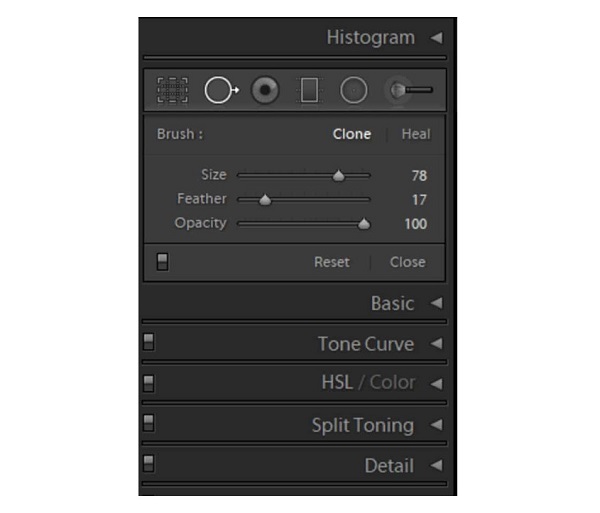
Stap 4 Na het aanpassen van de instellingen, kunt u het gebied van het ongewenste object selecteren.
Deel 3. Verwijder object van foto op iPhone en Android
U kunt ook applicaties op uw mobiele apparaat downloaden om ongewenste objecten van uw afbeeldingen te verwijderen.
1. foto's
PicsArt is een uitstekende app voor Android waarmee je objecten of mensen uit je afbeelding kunt verwijderen. Het heeft een gebruiksvriendelijke interface en beginners kunnen deze app zeker gemakkelijk gebruiken. Bovendien heeft het veel bewerkingstools waartoe u toegang hebt om uw afbeeldingen op een professionele manier te verbeteren. Het nadeel van Picsart is dat je de app na de gratis proefperiode moet aanschaffen.
Object verwijderen van foto met Picsart:
Stap 1 Install PicsArt en open het zodra u klaar bent met installeren. Tik Nieuw projecten upload vervolgens de afbeelding.
Stap 2 Selecteer in de werkbalken de Gereedschap verwijderen en gebruik het penseel om het object te selecteren dat u wilt verwijderen.
Stap 3 Druk op verwijderen knop om het object te wissen.
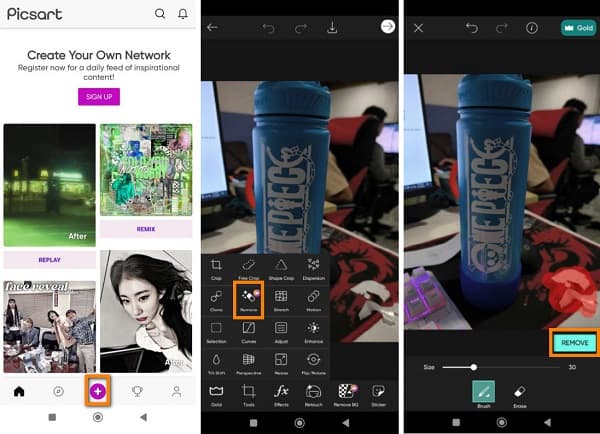
2. Snapseed
U kunt ook gebruik maken van Snapseed om ongewenste objecten te verwijderen met uw mobiele apparaat. Snapseed is een gebruiksvriendelijke app omdat het een eenvoudige gebruikersinterface heeft. Bovendien kunt u een ongewenst object van uw foto verwijderen met behulp van de tool Retoucheren. U kunt deze tool ook gebruiken om verwijder het logo van een afbeelding. En net als andere tools kent ook Snapseed een tegenvaller. Het laat het gebied van het object wazig als je het eenmaal hebt verwijderd.
Een object verwijderen uit een foto in Snapseed:
Stap 1 Install Snapseed op uw mobiele apparaat en start de app. Klik op de plus pictogram op de hoofdgebruikersinterface om een afbeelding te uploaden.
Stap 2 Ga naar uw Tools paneel, en selecteer de Genezing gereedschap.
Stap 3 Met de Genezing tool, selecteer het object dat u wilt verwijderen, en dat is alles!
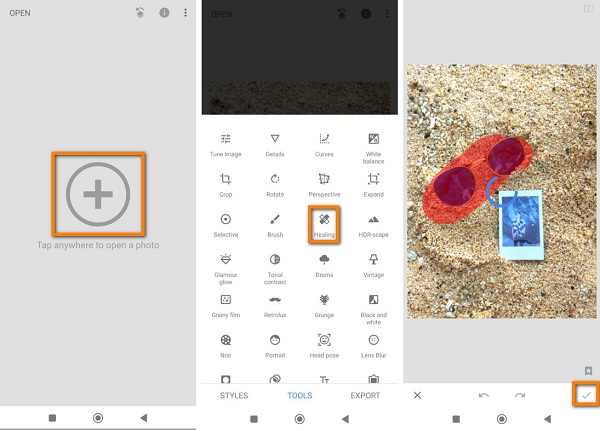
Deel 4. Veelgestelde vragen over het verwijderen van objecten uit foto's
Kan ik een ongewenst object op de Mac verwijderen?
Ja. Er zijn objectverwijderaars die u kunt downloaden op uw Mac-apparaat. Een van de toonaangevende toepassingen voor het bewerken van foto's om objecten op Mac te verwijderen, is Photoscape.
Kan ik mensen verwijderen met een watermerkverwijderaar?
Zeker! Jij kan verwijder mensen van foto's met een watermerkverwijderaar. Ongewenste mensen op uw foto worden beschouwd als watermerken. Alles wat niet nodig is uit uw afbeelding, kan worden verwijderd met een watermerkverwijderaar.
Is Adobe Photoshop beschikbaar op Mac?
Ja. U kunt Adobe Photoshop downloaden op uw macOS-apparaat. Het is echter niet gratis te gebruiken en vereist kennis van de applicatie.
Conclusie
Hierboven hebben we besproken: hoe een object uit een foto te verwijderen. Alle informatie die u leest, kan helpen bij het verwijderen van ongewenste objecten van uw foto's. En als u een objectverwijderaar wilt gebruiken die gemakkelijk te gebruiken en gratis is, gebruik dan Tipard Afbeelding Watermerk Verwijderaar Gratis Online.







